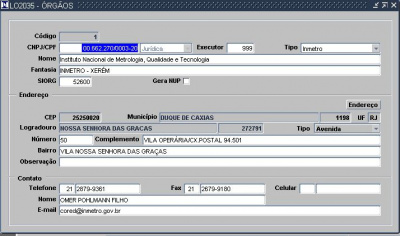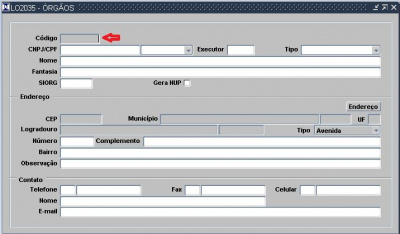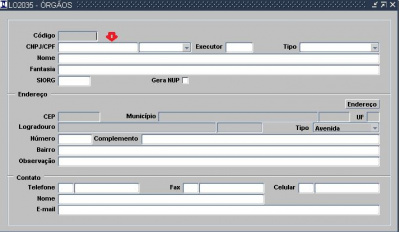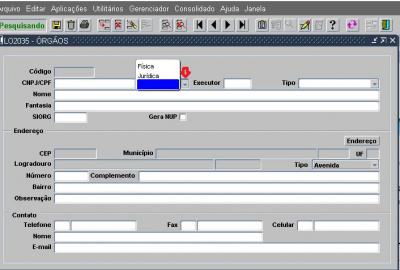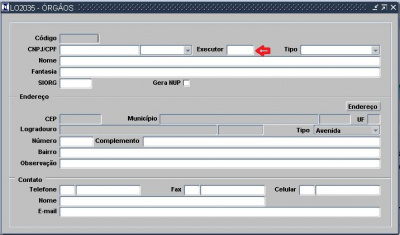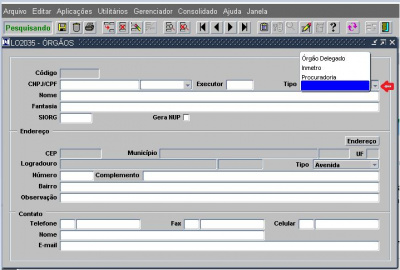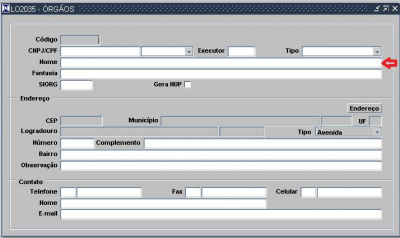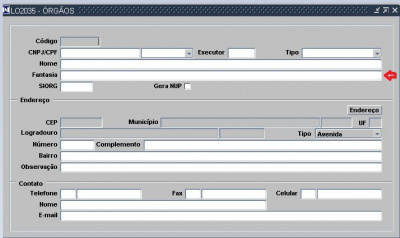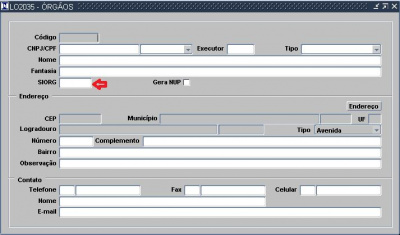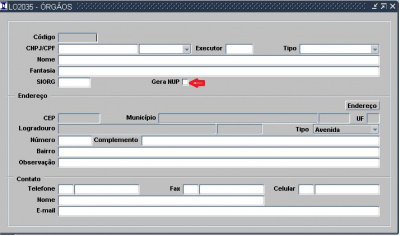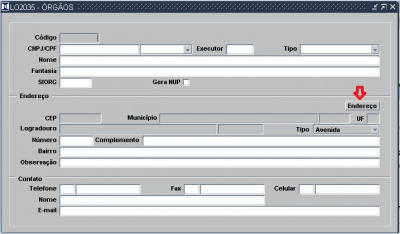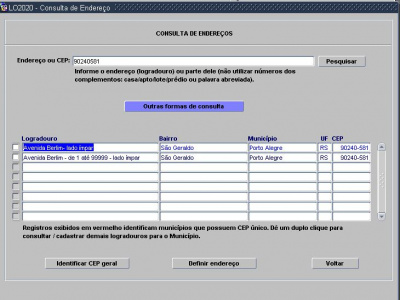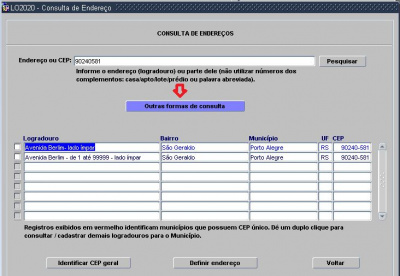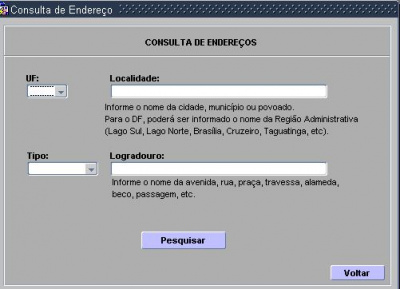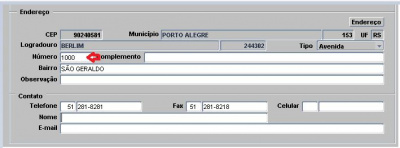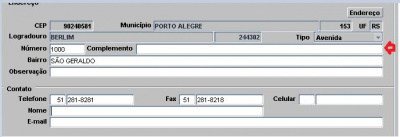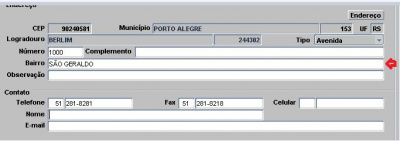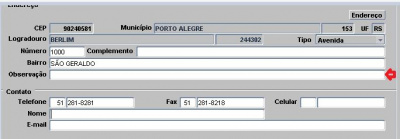Mudanças entre as edições de "1.1.2.9 - Órgãos (LO2035)"
| Linha 5: | Linha 5: | ||
[[File:Orgão.JPG|400px]] | [[File:Orgão.JPG|400px]] | ||
| − | será exibido a tela | + | será exibido a tela abaixo |
'''Nota:''' Se clicar "'''F7'''" todos os dados da tela serão "apagados" e o usuário terá condições de incluir um novo registro. | '''Nota:''' Se clicar "'''F7'''" todos os dados da tela serão "apagados" e o usuário terá condições de incluir um novo registro. | ||
| Linha 21: | Linha 21: | ||
[[File:Orgão3.JPG|400px]] | [[File:Orgão3.JPG|400px]] | ||
| − | '''3. Pessoa Fisica ou Juridica''' - o preenchimento deste campo é | + | '''3. Pessoa Fisica ou Juridica''' - o preenchimento deste campo é automatico porque depende do conteúdo do campo cpf/cnpj |
[[File:Orgão4.JPG|400px]] | [[File:Orgão4.JPG|400px]] | ||
| − | '''4. Executor''' - é um código que é dado pelo | + | '''4. Executor''' - é um código que é dado pelo Inmetro para todos os orgãos delegados e suas regionais. |
[[File:Orgão5.JPG|400px]] | [[File:Orgão5.JPG|400px]] | ||
| Linha 49: | Linha 49: | ||
[[File:Orgão10.JPG|400px]] | [[File:Orgão10.JPG|400px]] | ||
| − | 10. Endereço - no bloco de endereço, primeiramente, temos que clicar no icone indicado com seta vermelho abaixo. | + | 10. '''Endereço''' - no bloco de endereço, primeiramente, temos que clicar no icone indicado com seta vermelho abaixo. |
[[File:Orgão11.JPG|400px]] | [[File:Orgão11.JPG|400px]] | ||
| Linha 61: | Linha 61: | ||
[[File:Orgão13.JPG|400px]] | [[File:Orgão13.JPG|400px]] | ||
| − | anode pode ser realizado a consulta pela UF ou pelo tipo de | + | anode pode ser realizado a consulta pela UF ou pelo tipo de Logradouro informando diretamente neste o nome do mesmo. |
[[File:Orgão14.JPG|400px]] | [[File:Orgão14.JPG|400px]] | ||
| − | + | O usuário pode escolher a opção "Definir CEP geral " aonde o sistema vai apresentar a seguinte tela | |
| − | |||
| − | |||
| − | |||
| − | |||
[[File:Orgão16.JPG|400px]] | [[File:Orgão16.JPG|400px]] | ||
| Linha 81: | Linha 77: | ||
[[File:Orgão17.JPG|400px]] | [[File:Orgão17.JPG|400px]] | ||
| − | '''11. Complemento -''' se houver algum dado a | + | '''11. Complemento -''' se houver algum dado extra a ser informado sobre o endereço deve ser colocado neste campo. |
[[File:Orgão18.JPG|400px]] | [[File:Orgão18.JPG|400px]] | ||
Edição das 19h34min de 5 de maio de 2020
Cadastro - Órgãos
Quando acessar o sistema SGI\Aplicações\Cadastros Básicos\Cadastros\Localizações\Órgãos
será exibido a tela abaixo
Nota: Se clicar "F7" todos os dados da tela serão "apagados" e o usuário terá condições de incluir um novo registro.
Se clicar "F8" o sistema vai exibir o primeiro registro conforme tela acima.
Abaixo será detalhado cada um seus campos.
1.Código - este código não é do órgão mas sim da sequencia do cadastro do mesmo no sistema
2.CPF/CNPJ - informar a código do cadastro da pessoa fisica ou juridica junto a receita federal.
3. Pessoa Fisica ou Juridica - o preenchimento deste campo é automatico porque depende do conteúdo do campo cpf/cnpj
4. Executor - é um código que é dado pelo Inmetro para todos os orgãos delegados e suas regionais.
5.Tipo - Seleciona qual o tipo do órgão; Órgão Delegado, Inmetro ou Procuradoria
6.Nome - Informar o nome do órgão.
7. Fantasia - informar o nome fantasia do orgão.
8. SIORGS - Sistema de Informações Organizacionais do Governo - é um código do governo federal
9. Gerar a NUP- Número único de processo - se o box estiver marcado significa que o Estado usa um protocolo federal se não tiver marcado significa que usa do próprio Estado.
10. Endereço - no bloco de endereço, primeiramente, temos que clicar no icone indicado com seta vermelho abaixo.
logo em seguida o sistema exibe uma tela aonde podemos informar o cep e pesquisar. Se o sistema encontra apresenta o resultado abaixo e selecionamos o Logradouro desejado em em seguida clicarmos no botão "Definir Endereço".
se não encontramos pelo cep podemos clicar no botão "Outras formas de consulta"
anode pode ser realizado a consulta pela UF ou pelo tipo de Logradouro informando diretamente neste o nome do mesmo.
O usuário pode escolher a opção "Definir CEP geral " aonde o sistema vai apresentar a seguinte tela
ou pode clicar em "Voltar" para cancelar a operação e retornar para tela anterior.
Depois de ter informado o cep o usuário terá que completar os campos abaixo.
10. Número - número do endereço do órgão
11. Complemento - se houver algum dado extra a ser informado sobre o endereço deve ser colocado neste campo.
12.Bairro - informa aonde esta o bairro do órgão
13.Complemento - o usuário informa mais algum detalhe do endereço aonde esta situado o órgão.
14 Contato - no bloco de contatos temos as informações abaixo aonde o usuário poderá informar desde do Telefone até o e-mail do órgão.